Hoe documenten toe te voegen aan Google Play Books
Met Google Play Books kun je kopen en lezenboeken beschikbaar in de winkel, maar niet veel mensen weten dat het eigenlijk mogelijk is om er ook je eigen documenten aan toe te voegen. En het is ook vrij eenvoudig om te doen. Hier is hoe het te doen.
Documenten op Google Play Books
Je herinnert je misschien dat we er onlangs over sprakenhet gebruik van een Android-tablet met schermproblemen als eBook-lezer en Google Play Books was een van de daar besproken software-opties. Welnu, u kunt hetzelfde doen met uw eigen documenten, of met welke PDF- of ePub-bestanden u ook op uw computer hebt opgeslagen.
Om dingen op gang te krijgen, moet ik u zeggen dat ukan maar liefst 1000 persoonlijke documenten uploaden naar Google Play, net zoals je muziek kunt opslaan in je Google Music-account. Naast het uploaden van bestanden vanaf uw computer, kunt u ze ook importeren vanuit Google Drive. Het leuke is dat dingen zoals de pagina waarop je je bevindt ook worden gesynchroniseerd, zodat je gemakkelijk verder kunt gaan waar je was gebleven in je documenten.
Laten we zonder verder oponthoud eens kijken hoe dit werkt. Om te beginnen, ga naar dit adres en log in met je Google-account. Klik vervolgens op Bestanden uploaden.
Opmerking: Een waarschuwing om in gedachten te houden is dat bestanden niet groter mogen zijn dan 50 MB.

Vervolgens krijg je de reguliere uploader van Google, enu kunt bestanden er rechtstreeks naartoe slepen en neerzetten. Als u op Mijn schijf klikt, kunt u rechtstreeks vanuit uw Google Drive-account bestanden importeren, die trouwens ook als muziekspeler kunnen worden gebruikt.
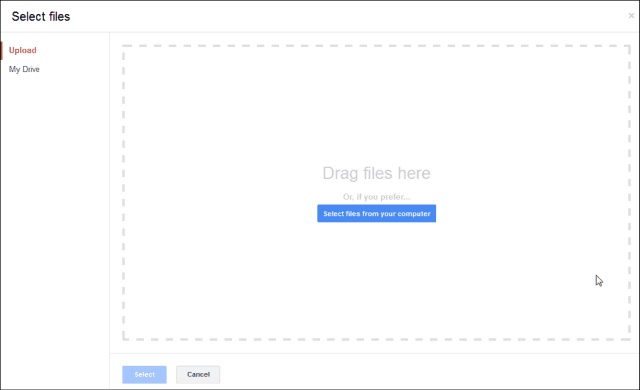
Nadat een bestand is geüpload, volgt een korte verwerkingstijd.
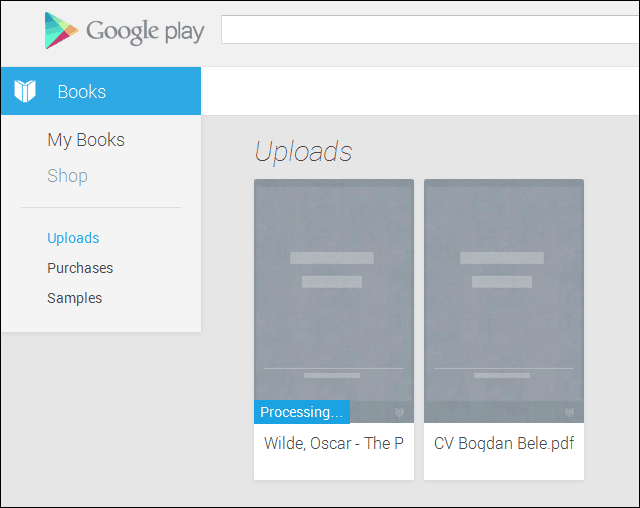
Zodra dat is gebeurd, klikt u op het bestand dat u heeft geüploadom te lezen op uw computer, of u kunt de Google Play Books-app starten op uw Android-tablet en -smartphone en deze daar lezen. Je krijgt ook een melding dat het bestand is geüpload via het meldingssysteem van Android en als je al een punt in het boek hebt bereikt, kun je daar rechtstreeks naartoe gaan.
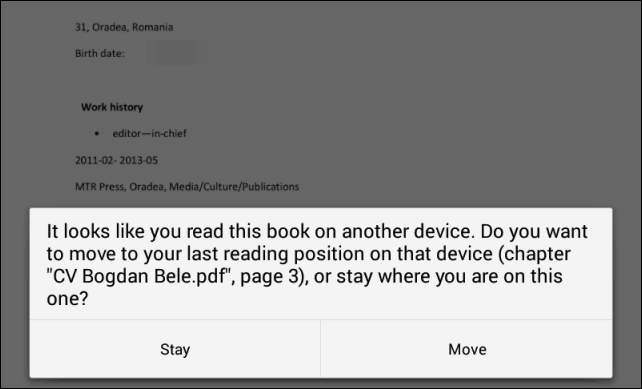
Dit is eigenlijk een geweldige functie als je lang hebtrapporten of andere documenten die u onderweg moet lezen, en voor altijd achter uw computer zitten, is geen optie. Houd er ook rekening mee dat Amazon een vergelijkbare service biedt met zijn Amazon Cloud Drive for Desktop.

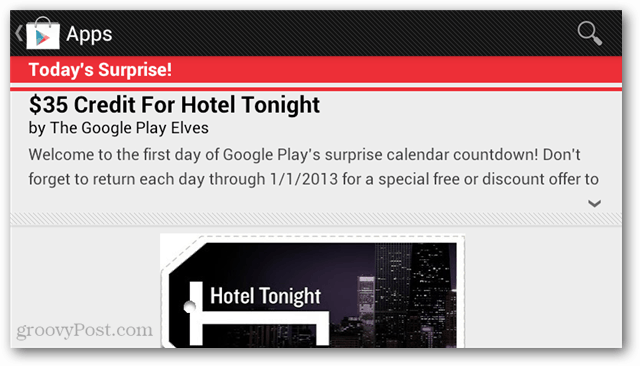

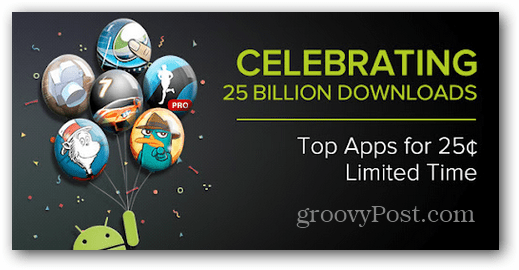






laat een reactie achter